
品牌型号:联想GeekPro 2020
系统:win10 1909 64位企业版
软件版本:Microsoft Word 2016 MSO 16.0
如何删除word中的空白页,部分用户不太会操作,一起了解下。
方法一
打开word文档,将光标移到空白页的开头处,按下键盘的Backspace或delete来删除空白页
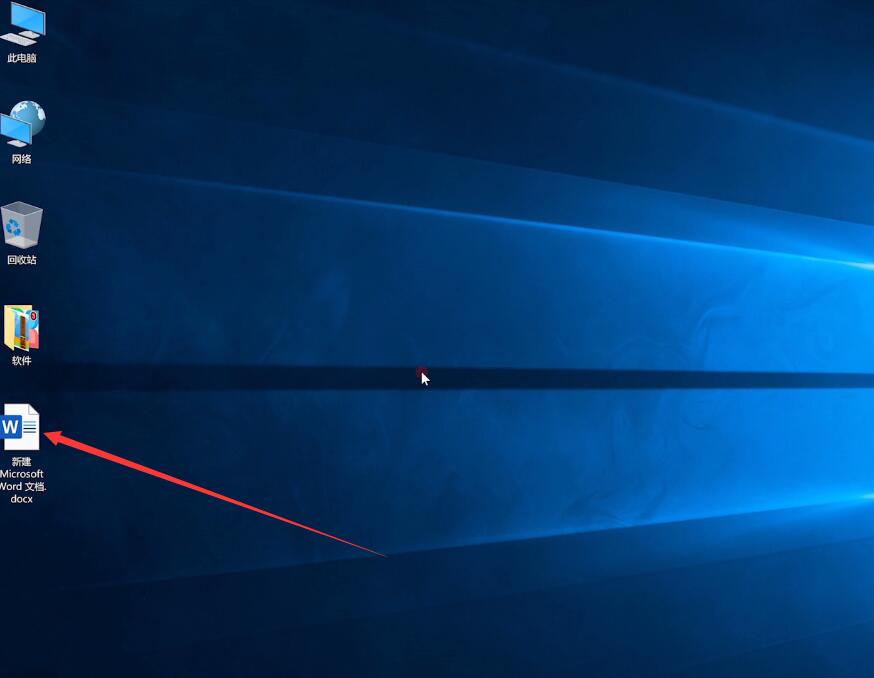
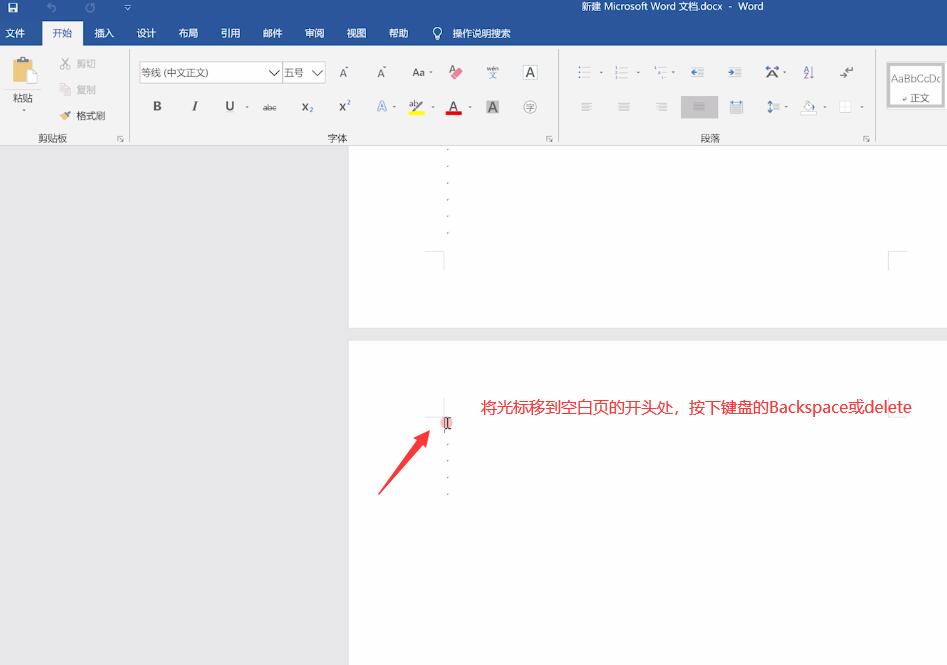
方法二
打开word文档,空白页如果是有分页符的,将光标放在分页符上,双击分页符,页面就分开了,按下键盘的Backspace或delete来删除空白页
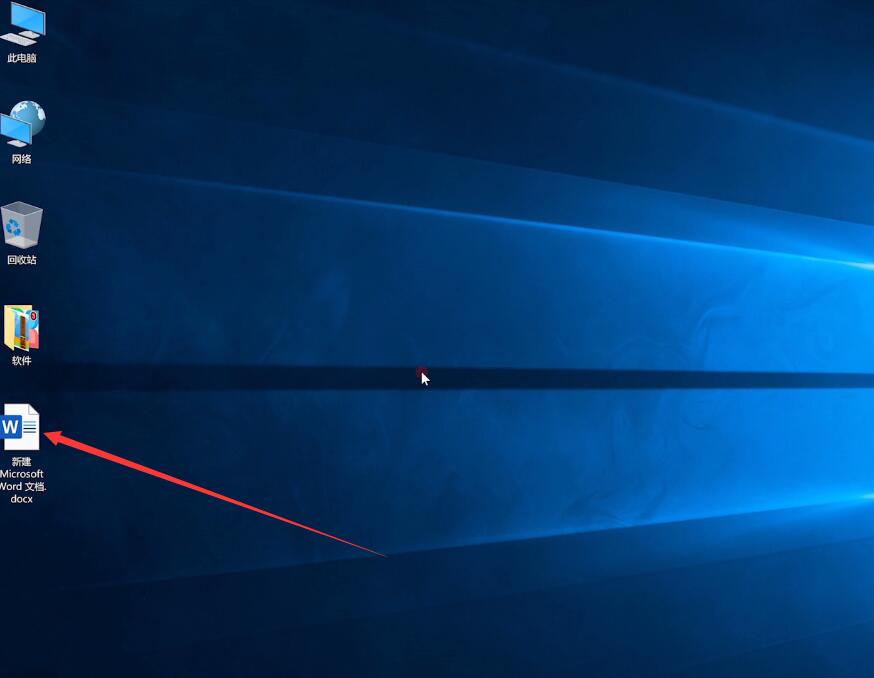
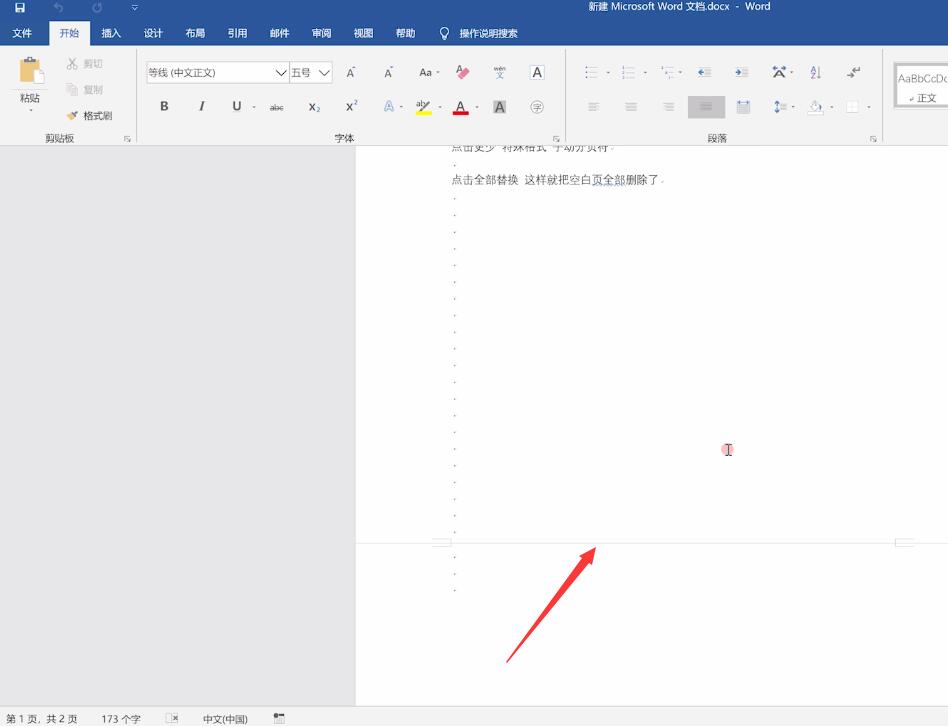
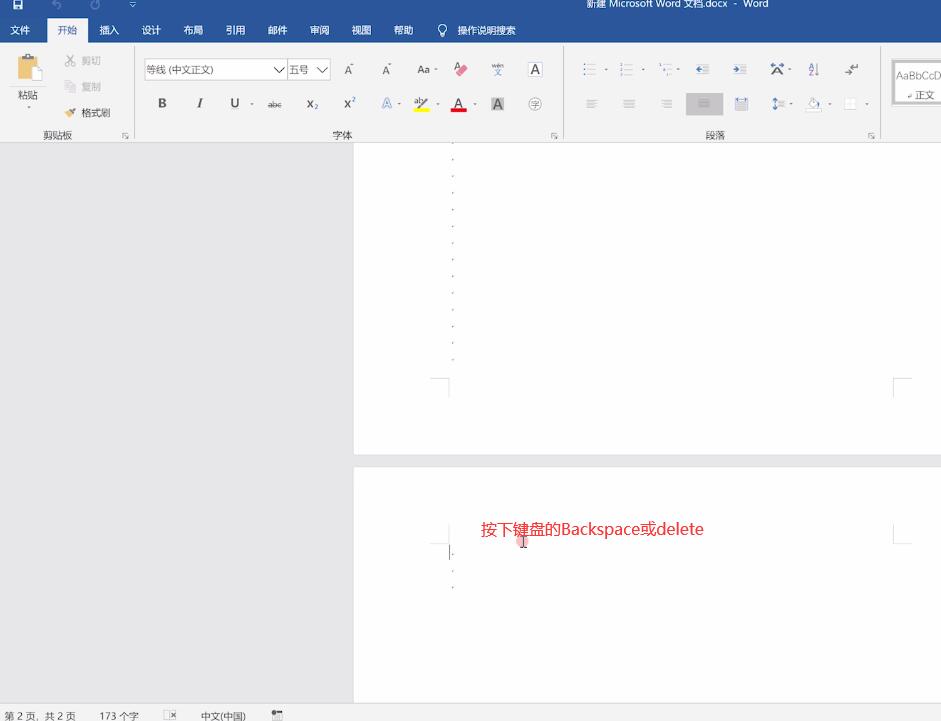
方法三
打开word文档,如果空白面是最后一页,且鼠标在第一行,可以鼠标右键点击选择段落,将行距设为固定值,设置值为1磅,点击确定即可删除空白页
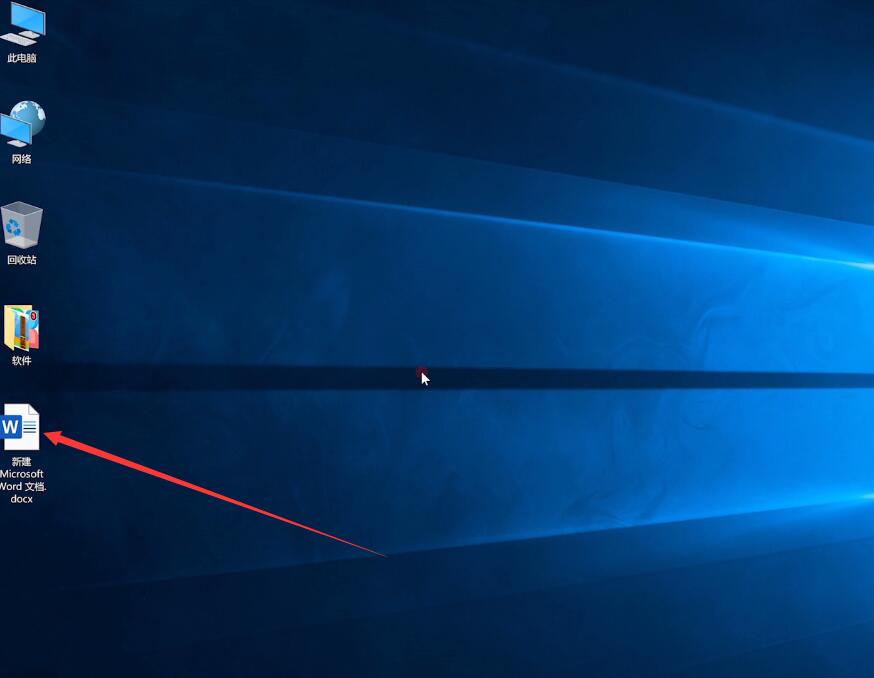

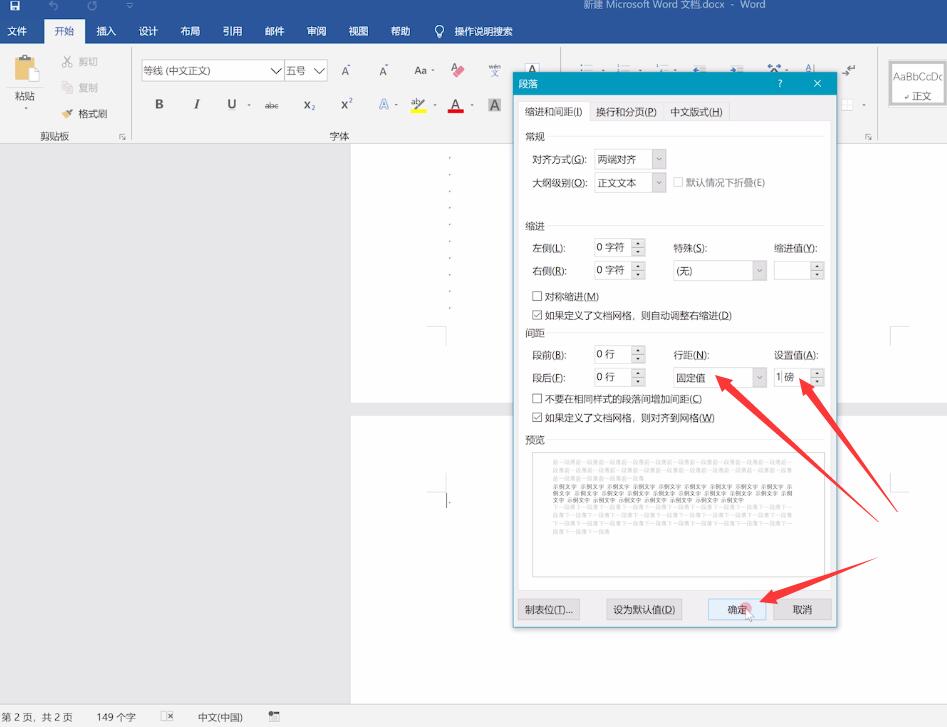
总结:
打开文档删除空白页